
Orodha ya maudhui:
- Hatua ya 1: Hatua ya 1: Kupata Habari Zote za Ufikiaji
- Hatua ya 2: Hatua ya 2: Vinjari Anwani ya Modem GUI
- Hatua ya 3: Hatua ya 3: Ingia
- Hatua ya 4: Hatua ya 4: Bofya kwenye Usanidi wa Wireless
- Hatua ya 5: Hatua ya 5: Bonyeza kwenye Mipangilio ya Msingi
- Hatua ya 6: Hatua ya 6: Badilisha jina la Mtandao
- Hatua ya 7: Hatua ya 7: Bofya kwenye Usalama wa waya
- Hatua ya 8: Hatua ya 8: Chagua Jina lako la Mtandao
- Hatua ya 9: Hatua ya 9: Badilisha Nenosiri lako la Mtandao
- Hatua ya 10: Hatua ya 10: Bonyeza Tumia
- Hatua ya 11: Hatua ya 11: Habari Nyingine
- Mwandishi John Day [email protected].
- Public 2024-01-30 12:51.
- Mwisho uliobadilishwa 2025-01-23 15:11.

Watu wengi hawakufikiria ni rahisi jinsi gani unaweza kubadilisha maelezo yako ya WiFi kama jina la mtumiaji na nywila. Inachukua muda kidogo tu kuifanya, pia unaweza kujifurahisha na ya kipekee na WiFi yako. Ingawa, kampuni za mtandao zina njia tofauti ya kuifanya lakini dhana hiyo inafanana sana. Kwa hivyo hatua hizi zitakuonyesha jinsi ya kuifanya na kampuni ya mtandao ya CenturyLink. Basi hebu tuingie ndani
Hatua ya 1: Hatua ya 1: Kupata Habari Zote za Ufikiaji
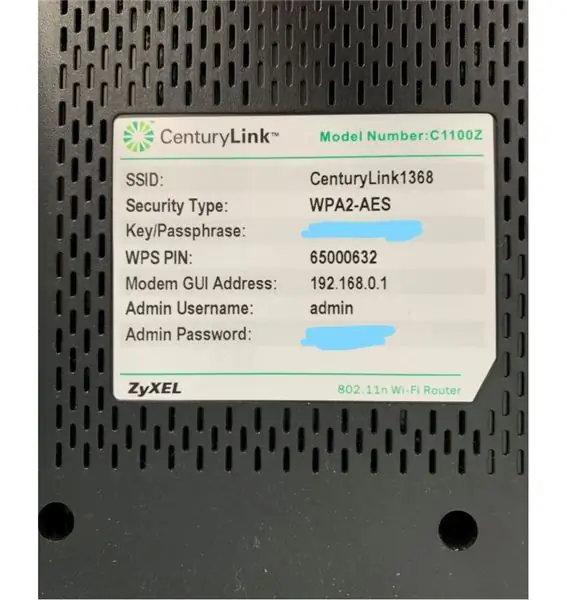
Hatua ya kwanza ni kupata habari zote za ufikiaji wa WiFi yako. Unaweza kuipata kwenye router. Habari ambayo unahitaji kujua ni Anwani ya Modem GUI, Jina la Usimamizi, na Nenosiri la Usimamizi.
Hatua ya 2: Hatua ya 2: Vinjari Anwani ya Modem GUI

Baada ya kuwa na anwani ya Modem GUI, unayoandika kwenye kivinjari.
Hatua ya 3: Hatua ya 3: Ingia
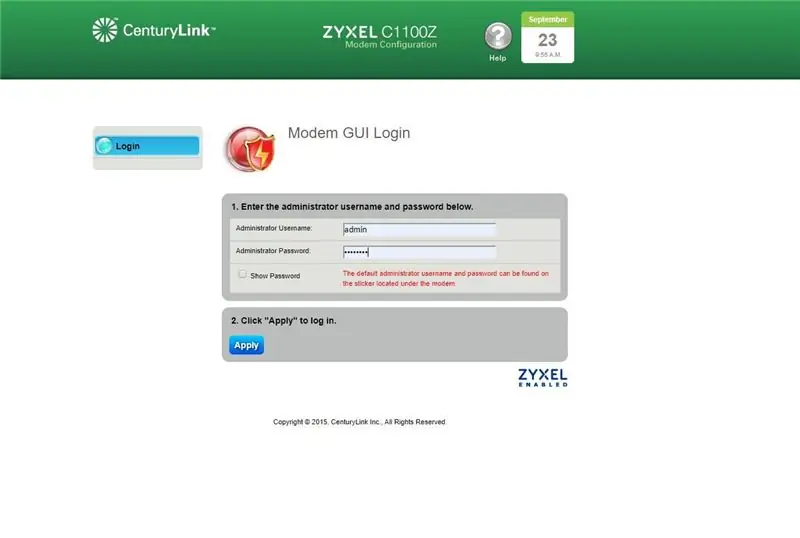
Aina yako Admin Username na Password kuingia. Unaweza kupata jina la mtumiaji na nywila chini ya router.
Hatua ya 4: Hatua ya 4: Bofya kwenye Usanidi wa Wireless

Baada ya kuingia kwenye akaunti yako ya msimamizi. Bofya kwenye Usanidi wa Kutokuwa na waya
Hatua ya 5: Hatua ya 5: Bonyeza kwenye Mipangilio ya Msingi
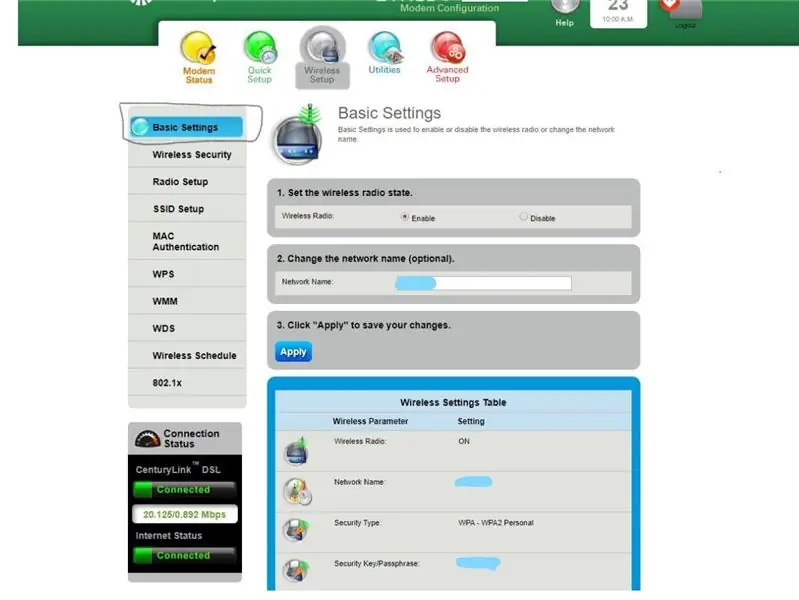
Baada ya kuingia kwenye akaunti yako kubofya kwenye Mpangilio wa Msingi kuweka jina lako la mtandao wa WiFi.
Hatua ya 6: Hatua ya 6: Badilisha jina la Mtandao
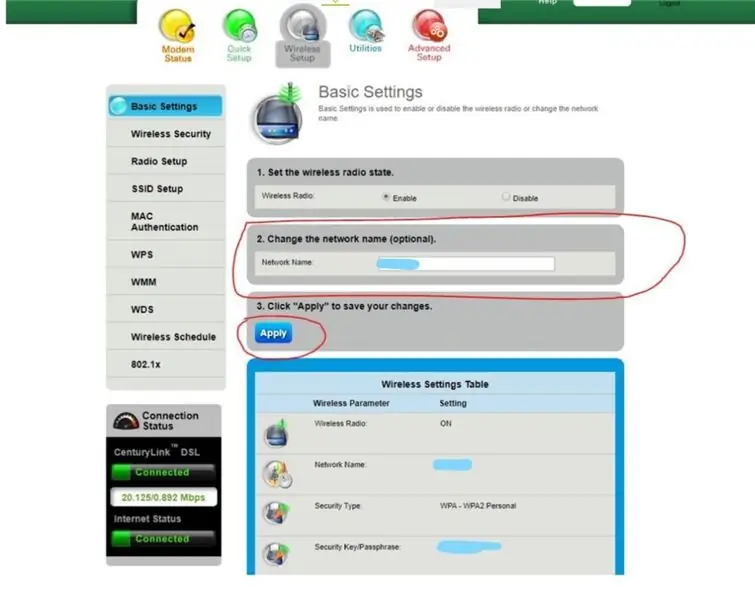
Baada ya kubonyeza Mpangilio wa Msingi, Itakuonyesha jina lako la mtandao. Unaweza kuiona kama picha. Kisha, unaweza kubadilisha jina lako la mtandao chini ya nambari 2 Badilisha jina la Mtandao. Kisha bonyeza Weka
Hatua ya 7: Hatua ya 7: Bofya kwenye Usalama wa waya
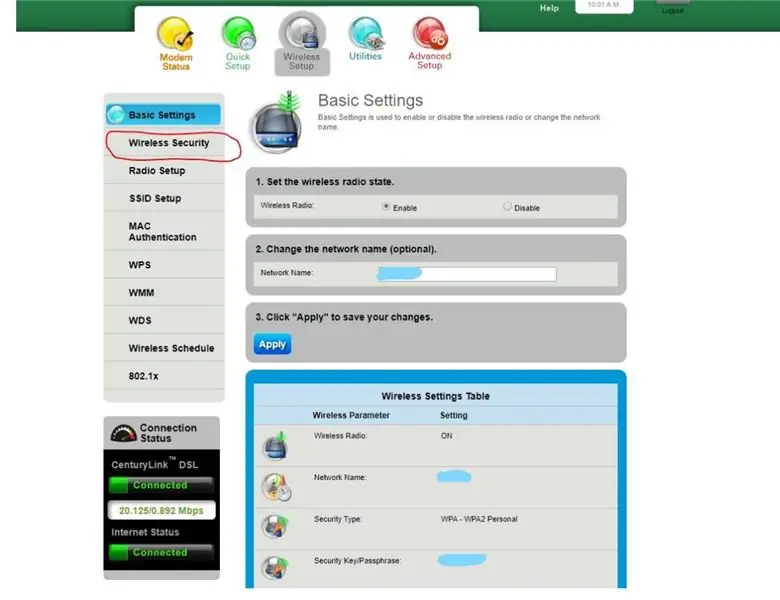
Bonyeza kwenye Usalama wa Wireless kupata habari ya nywila.
Hatua ya 8: Hatua ya 8: Chagua Jina lako la Mtandao
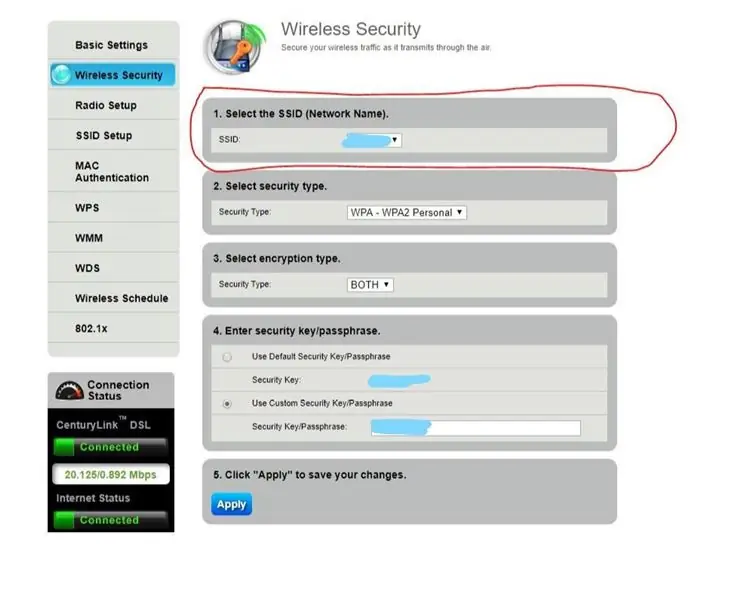
Unahitaji kuchagua jina lako la mtandao ambalo unataka kubadilisha nywila.
Hatua ya 9: Hatua ya 9: Badilisha Nenosiri lako la Mtandao
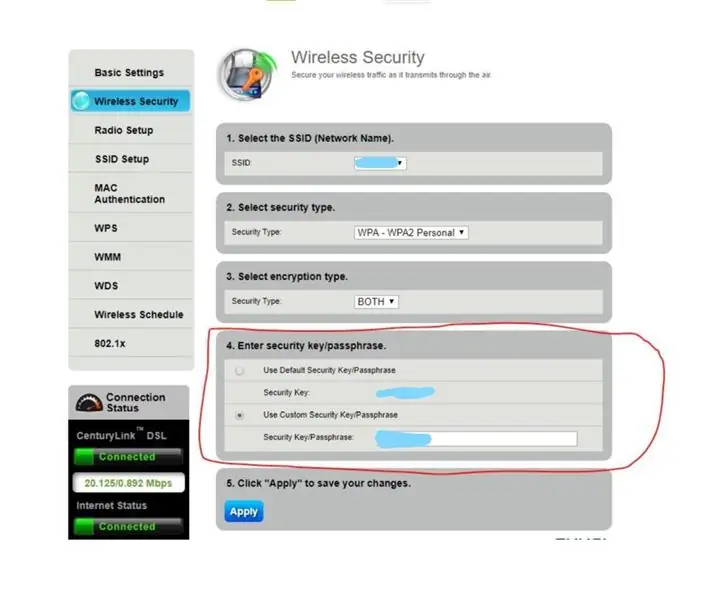
Inakagua Kitufe cha Usalama wa Desturi / Nenosiri chini ya kitufe cha Ingiza Usalama / kaulisiri. kisha andika nywila yako mpya
Hatua ya 10: Hatua ya 10: Bonyeza Tumia
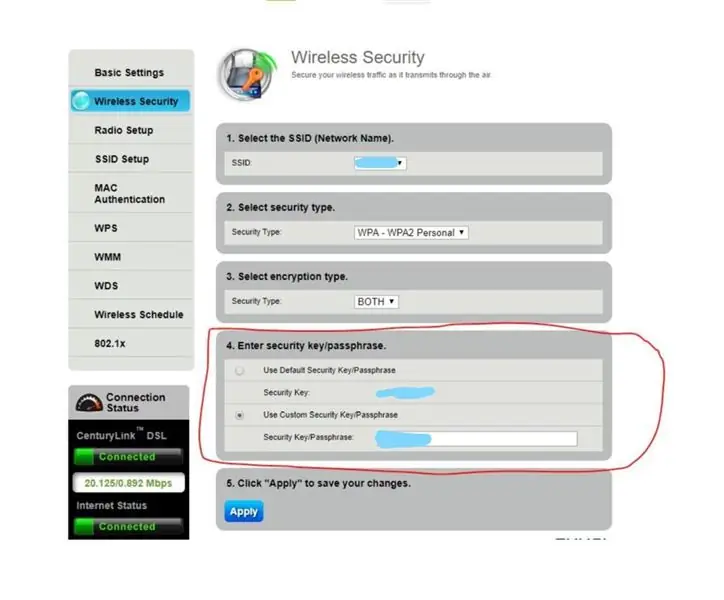
Baada ya hapo kubofya inatumika na imekamilika.
Hatua ya 11: Hatua ya 11: Habari Nyingine
Kuna habari nyingi juu yake mkondoni au kwenye wavuti ya kampuni ya mtandao. Unaweza kuipata kwa mtoa huduma wako wa mtandao.
Ilipendekeza:
Jinsi ya Kubadilisha Jina la Moduli ya Bluetooth Urahisi na Arduino: Hatua 4

Jinsi ya Kubadilisha Jina la Moduli ya Bluetooth Urahisi na Arduino: Katika mradi huu utajifunza jinsi ya kutaja Moduli yako ya Bluetooth na kugundua inashindwa kufanya kazi kwa Bluetooth yako
Jinsi ya kubadilisha Jina lako la Airdrop !!: Hatua 8

Jinsi ya Kubadilisha Jina lako la Airdrop !!: Katika hii inayoweza kufundishwa nitakuonyesha jinsi ya kubadilisha jina lako la "
Jinsi ya Kupakia na Kubadilisha Jina Nyaraka katika Ofisi ya Maktaba ya Shiriki ya 365: Hatua 8

Jinsi ya Kupakia na Kubadilisha Jina La Nyaraka katika Ofisi ya Maktaba ya SharePoint ya Ofisi ya 365: Katika hii inayoweza kufundishwa, utajifunza jinsi ya kupakia na kubadilisha majina katika maktaba ya Office 365 SharePoint. Mafundisho haya yametengenezwa mahsusi kwa eneo langu la ajira lakini inaweza kuhamishiwa kwa biashara zingine kwa mtu yeyote anayetumia
Jinsi ya Kubadilisha Jina la adapta yako isiyo na waya kwenye Windows 8/10: Hatua 10

Jinsi ya Kubadilisha Jina la Adaptor Yako isiyo na waya kwenye Windows 8/10: Unataka kuwafurahisha marafiki wako? Unataka kuwafanya waseme " Wow! Ulifanyaje hivyo? &Quot;. Soma vizuri Agizo hili na utakuwa unapata athari nzuri wakati wowote
Chapa ya Jina la LED iliyochapishwa ya 3D - Pata Jina Lako kwa Taa! Hatua 4 (na Picha)

Chapa ya Jina la LED iliyochapishwa ya 3D - Pata Jina Lako kwa Taa !: Huu ni mradi mzuri mzuri ambao unaunda lebo ya jina ambayo ni ya kuvutia na ya kuvutia kutumia taa za rangi nyingi za LED. Maagizo ya video: Kwa mradi huu uta hitaji: Sehemu zilizochapishwa za 3D https://www.thingiverse.com/thing:2687490 Ndogo
